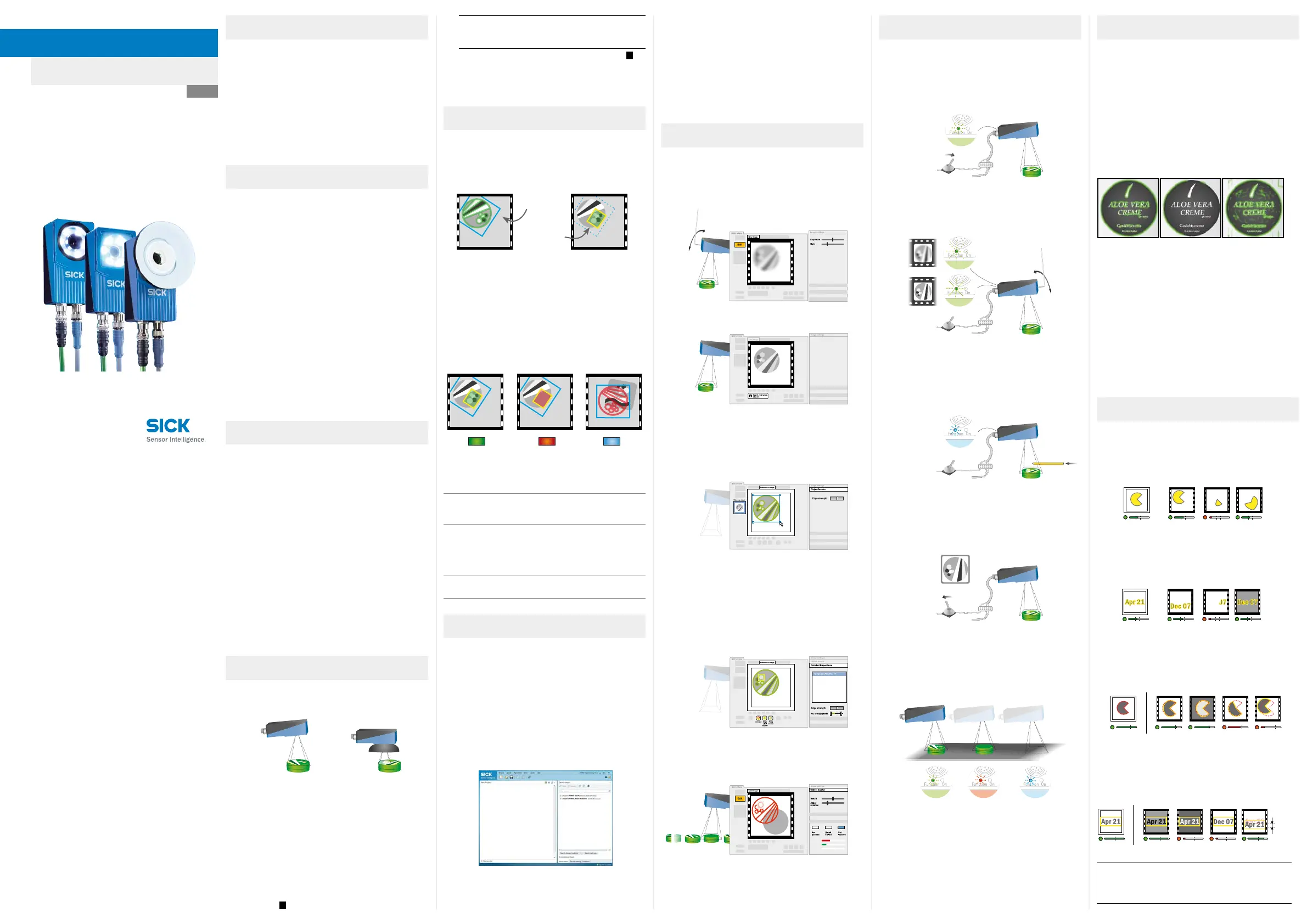bLisezlanoticed’utilisationavantd’utiliserl’Inspector.
bLeraccordement,lemontageetleparamétragedoivent
être effectués par des techniciens compétents.
bNeraccordezpasdesignauxd’E/Sexternesàl’Inspector
lorsqu’il est sous tension. Vous risquez de l’endommager.
bVériezquelesextrémitéslibresdescâblessontcorrecte-
ment séparées ou isolées avant de mettre l’Inspector sous
tension pour ne pas risquer de l’endommager.
b Protégez l’Inspector de l’humidité et de la poussière
pendant le fonctionnement;
bN’utilisezPASl’Inspectordansleszonesàrisque
d’explosion.
bPourresterconformeàlaclassedeprotectionIP67,ouvrez
etrefermezimpérativementlavitreavantàl’aidedel’outil
fourni.Assurez-vousquelejointestbienenplace(Flex).
b Pour éviter tout dommage, seuls les objectifs Inspector
fournisparSICKsontautorisés(Flex).
b Réduisez les risques de pénétration de poussière dans
l’appareil en effectuant le changement d’objectif dans
unenvironnementexemptdepoussière.Nelaissezpas
l’appareil sans vitre avant et essuyez la vitre avant de
l’ouvrir(Flex).
Vision 2D
8013387/YUV5∙ImpriméenAllemagne(2016-06)
Tousdroitsréservés.Sujetàmodicationsanspréavis.
DÉMARRAGE RAPIDE
Inspector I10, I20, I40
Installation
Sécurité
Caractéristiques produit
Fonction d’apprentissage avec SOPAS ET
Apprentissage sans PC Outil de détection
Outils d’inspection détaillée
Vue d’ensemble
SOPAS ET
Pixels objet
L’outilPixelsobjetcomptelenombredepixelsprésents
danslazonedontl’intensité(niveaudegris)estsituéedans
uneplagedonnée.L’emplacementdecespixelsn’apas
d’importance, seul le nombre est considéré.
Compteur de pixels de bord
Similaireàl’outilPixelsobjet,maiscomptelenombre
depixelsdecontoursdelazone.L’emplacementdeces
contours n’a pas d’importance, seul le nombre de pixels
est considéré.
Contour
L’outilContourcomparelescontoursd’unezoneàceuxde
la même zone dans l’objet de référence du programme.
Plus les deux contours correspondent, meilleur est le
taux de reconnaissance des inspections.
Forme (I40)
Comparelavaleurdechaquepixeldelazoneàlavaleur
correspondante dans l’image de référence. Plus les pixels
correspondent, meilleur est le taux de reconnaissance des
inspections.
<4 px
1. Faitespasserl’InspectorenmodeRéglagesencliquant
sur Réglages dans la fenêtre principale.
2. Placezunobjetdevantl’Inspectorpuisréglezlafocaleet
l’expositionpourquel’imageendirectafchéesoitnette
et claire.
Lorsdupremierapprentissaged’unInspectorquin’apas
encoreétéconguré,l’objetderéférenceestpourvud’unezone
d’outil de détection couvrant la totalité du champ de vision.
1. Placez un objet devant l’Inspector et connectez l’entrée
E2sur+24V.
LaLED«Function»commenceàclignoteraubout
d’environ 3 secondes.
3. Cliquez sur Sélectionner l’image de référence.
L’Inspectorcaptureuneimagederéférencedel’objet
etl’afche.
3. Déterminezlechampdevisionàl’aided’unstylopar
exemple.
Lorsquel’Inspectordétectedesmouvementsdansle
champdevision,laLED«Function»devientbleue.
5. Ajoutez les outils d’inspection détaillée sur l’objet
àinspecter.
4. Débranchezl’entréeE2del’alimentation.
L’Inspectorutilisemaintenantladernièreimagecapturée
comme image de référence.
6. Testez l’inspection sur l’image en direct et réglez les
paramètres si nécessaire.
5. L’Inspectorpasseensuiteautomatiquementenmode
Run et démarre l’inspection
Lorsquelesinspectionssontsatisfaisantes,passezen
modeRunpourmettrel’Inspectorenservice.Enregistrezles
paramètresdanslamémoireFlashdel’appareilpourvous
assurer qu’ils seront conservés en cas de coupure de courant.
1. Montezl’Inspectoràunedistanceappropriéedesobjets
àinspecter.
SOPASETestuneapplicationPCpourlacongurationetla
surveillancedel’Inspector.L’applicationpeutêtreinstalléesur
n’importequelPCetoffreunaccèsàn’importequel’Inspector
relié au même réseau que le PC.
ÉtablirlaconnexionavecunInspectorviaSOPASET.
1. Assurez-vous que l’Inspector est alimenté en électricité
etqu’ilestreliéàunPCouaumêmeréseauquelePC
respectif.
2. DémarrezSOPAS ET.
3. Double-cliquez sur l’Inspector dans le registre Recherche
d’appareils sur la liste des appareils disponibles.
Un outil de détection utilisé lors de l’apprentissage permet
àl’Inspectordereconnaîtrelesobjetsàinspecter.Chaque
programmenepeutêtreassociéqu’àunseuloutilde
détection.
L’Inspectortrouveunobjetenidentiantsescontours.Les
contoursutiliséssontmarquésenvertdansSOPASET.
bRéglezlaquantitédecontoursàapprendreendéplaçant
le curseur Seuillage contour dans l’onglet Outil de détection.
bDénissezlataille,l’emplacement,laformeetlarotation
de l’outil de détection pour qu’il couvre correctement
l’objet. Utilisez des masques pour cacher les zones qui
doivent varier sur les objets, par exemple des étiquettes
différentes.
OK
Contours
sufsants
Mauvais
Trop peu de
contours
Mauvais
Trop de contours,
présence de
contours sur
l'arrière-plan
Paramètres de reconnaissance
b Si les objets ne subissent jamais de rotation, vous pouvez
désélectionner l’option Autoriser rotation pour améliorer la
précision et la vitesse de détection.
b Si vous êtes certain que les objets ne subissent qu’une
rotation limitée, cochez l’option Autoriser rotationetxez
l’anglemaximumàunevaleurréduite.
bSilesobjetssonttoujoursdelamêmetailleetàlamême
distance de l’Inspector, vous pouvez désélectionner
l’option Autoriser la variation d’échelle pour améliorer la
abilitéetlavitessedefonctionnement.
Il est possible qu’un
Inspector avec source
lumineuse annulaire doive
être monté légèrement
incliné pour éviter au
maximum mes reets.
Un Inspector avec dôme
doit être aligné avec les
objets en respectant une
distance d'environ 50 mm
an d'optimiser l'éclairage
du dôme.
2. BranchezleconnecteurEthernetdel’Inspectorsur
unréseauoudirectementsurleconnecteurEthernet
d’un PC.
3. Si vous utilisez les signaux d’entrée ou de sortie, ou
bien si vous utilisez un éclairage externe, raccordez les
appareilscorrespondantsauconnecteur«Power»de
l’Inspector(
B ).
4. Sinécessaire,réglezlatailleetl’emplacementdel’outil
de détection ainsi que la quantité de contours mis en
surbrillance.
bLescontoursbiencontrastéssontplusimportants
que les contours peu marqués.
b Évitez les contours surlignés hors de l’objet.
b Il n’est pas nécessaire que tous les contours
importants soient mis en surbrillance.
Remarque :LeparamètreSeuillagecontourdesoutils
Pixels contour et Contour est commun
àtouteslesinspectionsdecestypespour
un programme donné.
L’Inspector
localise d’abord
l’objet...
... puis inspecte
les détails.
Outils
d’inspection
Outil de
détection
bInspectiondesobjetsàcadenceélevée
b Algorithme puissant de recherche de formes pour localiser
les objets quelles que soient leur position, leur rotation et
leur échelle
b Inspections multi-caractéristiques pour chaque objet
b Apprentissage multi-programmes
bCongurationsimpleparPC
b Émulateur, journal, statistiques et enregistrement d’images
pour contrôle de production
bSurveillancepossibleviaunréseauEthernetindustriel
bObjectifsinterchangeables(Flex)
bExpressionslogiquessurlessorties(I20,I40)
bEntréesetsortiesadditionnellesviaboitierE/S(I20,I40)
bStockagedesimagesinspectéessurunserveurFTP
distant(I40)
bEnvoidesrésultatsdesoutilsd’inspectionvia
Ethernet/IP(I40)
b Visualisation Image directe/enregistrée/statistiques et
sélectiondeprogrammeviaafcheurexterne
L’Inspectorinspectelesobjetsdelamanièresuivante:
bD’abord,illocalisel’objetprésentàl’image.
bEnsuite,ilexaminelesdétailsdel’objetpourdéterminer
si cet objet est OK ou non.
Résultat OK Non reconnu Non localisé
On
On
On
Off
Chaque inspection donne l'un des résultats suivants :
Non localisé
L'objetn'apasétédétectéoubienunoutil
d'inspection était hors champ.
Non reconnu L'objetaétédétectémaislesrésultatsd'au
moins un des outils d'inspection ne sont pas OK.
Résultat OK L'objetaétédétectéetlesrésultatsdetous
les outils d'inspection sont OK.
L'Inspectorcommuniquelerésultatdechaqueinspection
delafaçonsuivante,selonlemodèle:
I10 3 sorties numériques
intégréesxes
S1–Nonlocalisé
S2–Nonreconnu
S3 – Résultat OK
I20,
I40
3 sorties numériques
intégrées
16 sorties numériques
supplémentaires avec
boîtierd'extensionE/S
Congurable,viala
fonction Sorties par
expressions logiques
(Paramètrespardéfaut
identiquesàceuxdeI10)
I40 Ethernet/IP Résultats des outils
d'inspection
2. Réglezlafocaleàl’aidedelavis.
PluslaLED«Function»clignoterapidement,meilleure
est la focale.
±4 px
L’appareilestmaintenantafchédansleregistreNouveau
projet. Double-cliquez sur l’appareil pour ouvrir la fenêtre
appareiletdémarrerlaconguration.
Australia
Phone +61 3 9457 0600
1800 334 802 – tollfree
Austria
Phone +43 22 36 62 28 8-0
Belgium/Luxembourg
Phone +32 2 466 55 66
Brazil
Phone +55 11 3215-4900
Canada
Phone +1 905 771 14 44
Czech Republic
Phone +420 2 57 91 18 50
Chile
Phone +56 2 2274 7430
China
Phone +86 20 2882 3600
Denmark
Phone +45 45 82 64 00
Finland
Phone +358-9-2515 800
France
Phone +33 1 64 62 35 00
Germany
Phone +49 211 5301-301
Hong Kong
Phone +852 2153 6300
Hungary
Phone +36 1 371 2680
India
Phone +91 22 4033 8333
Israel
Phone +972 4 6881000
Italy
Phone +39 02 274341
Japan
Phone +81 3 5309 2112
Malaysia
Phone +6 03 8080 7425
Mexico
Phone +52 472 748 9451
Netherlands
Phone +31 30 2044 000
New Zealand
Phone +64 9 415 0459
0800 222 278 – tollfree
Norway
Phone +47 67 81 50 00
Poland
Phone +48 22 539 41 00
Romania
Phone +40 356 171 120
Russia
Phone +7 495 775 05 30
Singapore
Phone +65 6744 3732
Slovakia
Phone +421 482 901201
Slovenia
Phone +386 591 788 49
South Africa
Phone +27 11 472 3733
South Korea
Phone +82 2 786 6321
Spain
Phone +34 93 480 31 00
Sweden
Phone +46 10 110 10 00
Switzerland
Phone +41 41 619 29 39
Taiwan
Phone +886 2 2375-6288
Thailand
Phone +66 2645 0009
Turkey
Phone +90 216 528 50 00
United Arab Emirates
Phone +971 4 88 65 878
United Kingdom
Phone +44 1727 831121
USA
Phone +1 800 325 7425
Vietnam
Phone +84 945452999
Detailed addresses and additional
representatives and agencies
at www.sick.com
SICK utilise la technologie IP-Standard pour ses produits,
parfoispourIO-Linketordinateurindustriel.Ici,l’accentest
mis sur la disponibilité des produits et les prestations de
service.
SICK part alors toujours du principe que l'intégrité et la
condentialitédesdonnéesetdesdroitsliéesàl'utilisation
des produits mentionnés ci-dessus sont garanties par le client
lui-même.
Dans tous les cas, les mesures de protection appropriées,
telles que la séparation du réseau, les pare-feux, la protection
antivirus ou la gestion des correctifs, doivent toujours être
mises en œuvre en fonction de la situation par le client.
Clause de non-responsabilité
Remarque : Vériezquelesextrémitéslibresdu
câbled’E/Ssontisoléesavantdemettre
l’Inspector sous tension.
4. Branchezl’Inspectorsurunealimentation24VCC(
B ).
5. Sivoussouhaitezcongurerl’Inspectoràl’aided’unPC,
installezlelogicieldecongurationSOPASETv3.x.
SOPASETpeutêtretéléchargégratuitementviala
recherche logiciels sur www.sick.com.
b Si l’Inspector ne se trouve pas dans le registre Recherche
d’appareils, cliquez sur Paramètres de recherche ,pourafner
les critères de recherche.
b Si la connexion avec l’appareil ne devait pas fonctionner
correctement, veuillez adapter les réglages IP de l’appareil
via le symbole Éditer dans le menu Appareils. Assurez-vous
queleSOPASDeviceDriver(SDD)requisestinstallé:
sélectionnez le registre Catalogue d’appareils et ajoutez le SDD
via la touche Conguration.
Pour des informations supplémentaires au sujet du raccorde-
ment, consultez l’aide en ligne.
FR
